MathCAD — это просто! Часть 1. Знакомство
MathCAD — замечательный математический пакет, верный помощник и для студента, и для инженера, и для ученого. И для представителей многих других профессий тоже — ведь в мире существует огромное число различных задач, решить которые можно с помощью математики. Делать это с помощью MathCAD намного проще, чем решать, вооружившись листком бумаги и ручкой, и даже проще, чем программировать собственные вычислительные алгоритмы. Именно поэтому стоит изучить работу в MathCAD — эта программа придумана для облегчения жизни, которую все так и норовят усложнить.
Почему именно MathCAD?
Математических пакетов в мире существует множество: Maple, Mathematica, Matlab: И вроде бы MathCAD — не самый крупный по объему, а значит, и не самый из них. Почему же стоит выбрать именно MactCAD? Во-первых, стоит сказать, что MathCAD — самая простая из перечисленных выше программ для того, кто владеет математикой и представляет себе, чего именно он хочет с ее помощью добиться.
1. MathCad. Вычисление значений числовых выражений
Все математические формулы и преобразования в MathCAD’е записываются точно так же, как в классических учебниках по матанализу и диффурам, а большинство задач можно решить, не прибегая к программированию. Во-вторых, MathCAD — довольно универсальная среда, одинаково хорошо умеющая и считать численные выражения, и преобразовывать символьные, и строить графики.
Кроме того, эта программа имеет довольно неплохие возможности по оформлению готовой работы прямо в ней — вы можете вставлять пояснения, таблицы, а о графиках я уже и так упоминал. Прямо из MathCAD вы сможете экспортировать свою работу в HTML и вывесить на сайте, напечатать ее или переслать коллегам по электронной почте.
Благодаря тому, что MathCAD имеет простой (по сравнению с другими математическими пакетами) пользовательский интерфейс, а также благодаря универсальности функционала этой среды практически любой пользователь, нуждающийся в услугах , сможет работать с MathCAD’ом. Ну и, наконец, третье — это скорость работы MathCAD.
Лично я начинал работать с этой программой на стареньком Pentium-200 с 64 Мб оперативной памяти. И при этом MathCAD (конечно, более старой версии, чем та, которой я пользуюсь сейчас) работал весьма и весьма шустро. В общем, думаю, причины, по которым стоит выбрать именно MathCAD, вполне ясны и понятны. Теперь давайте обговорим другой вопрос, не менее важный: где именно можно добыть эту волшебную программу?
Где взять MathCAD?
Думаю, не открою для вас Америки, если скажу, что очень многие программы можно найти в магазинах, ларьках и павильонах на рынках, где торгуют компакт-дисками. На мой взгляд, это самый оптимальный способ приобретения MathCAD. Почему?
Потому, что скачивать из интернета дистрибутив программы для большинства отечественных пользователей будет довольно-таки затруднительно: весит он более 200 мегабайт, так что и тем, кто сидит на dial-up, и тем, кто платит за трафик из своего кармана, выходит накладно. Кроме того, зачастую на дисках, где встречается MathCAD, есть и к нему — для большинства пользователей этой программы вещь просто необходимая, потому что доходы им не позволяют купить лицензионную версию пакета. Я, конечно, ни в коем случае не призываю вас пользоваться взломанной версией и заниматься, таким образом, пиратством, но просто хочу отметить, что студентам, инженерам и профессорам в нашей стране иначе с MathCAD’ом работать довольно затруднительно. Тем не менее, если есть необходимость скачать программу, во всемирной паутине нетрудно найти дистрибутив ее пробной версии. Лежит он по адресу сайт . Можно попробовать также поискать на разных форумах ссылки на выложенные на какой-нибудь сервис типа RapidShare образы дисков с MathCAD’ом, но я не думаю, что это будет лучше, чем скачивать пробную версию с официального сайта программы.
Как работать с программой mathCad
Теперь еще, думаю, стоит уточнить, какую именно версию следует устанавливать, потому что на дисках версии встречаются самые разные, буквально с первой по последнюю. На мой взгляд, все зависит от того, насколько у вас мощный компьютер: если ему уже лет пять, то стоит поискать что-нибудь вроде MathCAD 2000, а если ему три года и меньше, то подойдет и последняя версия, 14-я. Большинству пользователей различия между разными версиями MathCAD будут практически незаметны невооруженным глазом, а потому особенно стараться, добывая, устанавливая и героически запуская именно 14-ю версию MathCAD’а, на мой взгляд, не стоит. При написании статей я буду использовать 13-ю версию MathCAD’а, а потому, если в вашей версии что-то не будет работать — пишите, разберемся.
Знакомимся с интерфейсом
Несмотря на то, что интерфейс у программы MathCAD предельно простой, у того, кто сталкивается с ней впервые, он может вызвать замешательство. Поэтому давайте посмотрим на то, что, собственно, в этом интерфейсе содержится. Взгляните на скриншот главного окна MathCAD. Там вы увидите рабочую область (в ней расположены формулы и график) и различные панели инструментов.
На самом деле, при первой загрузке программы панели видны далеко не все — хотя они все сразу обычно и не нужны. Да и рабочая область при первой загрузке пустая. Но то, что она пустая, легко можно поправить — щелкните мышкой в любом ее месте и начните печатать.
Обратите внимание, что, в отличие от текстовых редакторов, электронных таблиц и прочих привычных большинству пользователю программ, MathCAD никак не ограничивает размещение объектов в рабочей области — вы можете перемещать текст, формулы, графики мышкой в любое удобное для вас место и, таким образом, компоновать все так, чтобы было максимально удобно работать. Правда, когда это все нужно скомпоновать красиво, могут возникнуть некоторые трудности, но об этом мы с вами поговорим как-нибудь потом.
Для того, чтобы эффективно работать с программой, нужно, тем не менее, сделать видимыми некоторые панели инструментов, которые скрыты по умолчанию. Зайдите в меню View, затем в подменю Toolbars и поставьте флажки напротив всех названий панелей инструментов. Конечно, как я уже говорил, все сразу при работе они будут нужны очень редко, и лучше сразу все их не отображать, чтобы они не заполонили рабочую область, как на втором скриншоте. Однако сейчас мы с вами будем с ними знакомиться, а потому лучше, чтобы они были на виду. Название панели подписано сверху над кнопками, которые она содержит.

. Calculator — панель, содержащая цифры, математические знаки и стандартные математические функции (квадратный корень, синус и косинус, логарифм с экспонентой и т.д.). Одна из самых полезных и нужных особенно часто панелей.
. Graph — панель, используемая при работе с графиками. Графики в MathCAD’е нужны довольно часто (большая часть людей — визуалы и информацию на графике воспринимают лучше, чем по формулам), и панель для работы с графиками бывает нужна тоже довольно-таки часто.
. Matrix — панель для работы с матрицами и векторами. С ее помощью можно задавать матрицы и матричные преобразования (вычисление обратной матрицы, транспонирование, вычисление детерминанта), вычислять произведения векторов, работать с ранжированными переменными.
. Evaluation — панель с операторами присваивания значений и вывода результатов расчетов. Тоже довольно часто нужна, а потому полезна на экране.
. Calculus — панель с дифференциальными и интегральными операторами. Содержит в себе операторы взятия производной и интеграла, вычисления суммы, произведения, предела.
. Boolean — панель, содержащая булевские операторы, нужные при работе с логическими выражениями.
. Greek — панель, позволяющая внедрить одним щелчком мыши в текст или формулу символы греческого алфавита, как заглавные, так и строчные. . Symbolic — панель для символьных вычислений. Панель очень большая по размерам и нужная сравнительно редко, однако от этого не менее полезная.
. Modifier — чем-то сходная с предыдущей панелью панель символьных модификаторов. О ней мы позже поговорим еще подробнее, как, впрочем, и о самих символьных вычислениях.
. Custom Characters — панель с разными специальными символами, не используемыми непосредственно при вычислениях: знаками градуса, плюс- минус, приближенно равно и т.д.

Как видите, панелей в MathCAD’е существует великое множество, и есть опасность в них запутаться. Однако выручают подсказки, которые появляются при наведении курсора мыши на кнопки, расположенные на панели. На мой взгляд, обилие панелей в MathCAD’е — скорее благо, нежели зло, а если они начинают мешать, то лучше всего их просто перегруппировать таким образом, чтобы они мешать перестали.
Перемещать панели можно с помощью мышки, а закрывать, естественно, с помощью крестика в правом верхнем углу. Также панель можно стягивать и растягивать за края, меняя, таким образом, ее форму. Некоторые панели, небольшие по размеру, можно перетянуть на верхний край окна к стандартным панелям инструментов или аналогичным образом на нижний край окна. Можно сделать так, чтобы панель разместилась сверху автоматически — для этого нужно дважды по ней кликнуть.

В итоге можно добиться того, чтобы панели на заслоняли друг друга и не мешали работать. Пример того, как разместить их таким образом, показан на третьем скриншоте.
Что ж, пока что для знакомства, на мой взгляд, достаточно. В следующий раз мы с вами уже приступим непосредственно к вычислениям.
Источник: mathcadworld.wordpress.com
XII Международная студенческая научная конференция Студенческий научный форум — 2020


Каждый день мы занимаемся математическими расчетами, будь то ли в профессиональных целях или в учебных, а может и просто подсчет денег в карманах, и у нас возникают проблемы в подсчете больших значений, крайне сложно считать в уме или на бумажке расчеты с шестизначными и того больше нулями. Для решения этих проблем мы обращаемся к специально назначенным софтам (программным обеспечениям) и одним из лучших и знакомым нам таким софтом является MathCAD . Mathcad – это лучшее предложение для решения математических расчетов, более того в нем есть возможность построения графиков, разработка инженерных систем проектирования и много еще интересных особенностей о котором будет рассказано в данной статье. Я выделю самые главные особенности и недостатки программы, и вы сможете решить для себя стоит ли пользоваться данной программой.
Главной особенностью системы является, так сказать язык, инструкции и принцип работы практически точная копия математического языка, то есть трактовка как в математике. Начиная работу в программе, мы готовим документы, там значения для расчета, у нас есть определенная цель, которую надо решить и Mathcad определяет нашу цель запуская алгоритм решения подставленной задачи. В результате мы получаем решенный расчет.
С каждым годом Mathcad совершенствуется, на опыте пользователей и на наших отзывах, разработчики учитывают проблемы и улучшают алгоритм решения задач и повышают скорость работы, эффективность его и количество решений подставленных задач. Так же появляются и новые функции для новых направлений и для упрощения старых алгоритмов изучением новых способов.
Название программы отражает суть его применения, состоит из двух слов: MATHematica (что означает математика) и CAD (Computer Aided Design — системы автоматического проектирования). С Mathcad можно решать курсовые работы, писать книги, делать научные доклады, строить графики, решать сложные математические задания, делать открытия совершенно нового уровня. Mathcad является универсальной программой (системой) которая практически может решить любую поставленную задачу.
Все эти особенности программы очень важны в профессиональных целях, да и в повседневных упростят нам жизнь. На данный момент актуальная версия Mathcad выглядит совершенно, интерфейс интуитивно понятен, даже новичок справится. По сравнению с прошлыми версиями изменилось многое, выглядит всё современно, с эффектами, с готовыми формулами для быстрого решения задач, с поверх открывающими окошками символов, ярким подробно описывающим графиком. Для наглядной демонстрации вышеописанного я сделал скриншот интерфейса актуальной версии Mathcad который как можете увидеть смотрится потрясно (Рис. 1).
Рис. 1. Интерфейс актуальной версии Mathcad
Mathcad имеет много преимуществ, если перечислять все, то можно собрать на целую книжную главу, я же выделю основные преимущества. Главным преимуществом является простота, на актуальной версии программы столько специальных кнопок, формул, таблиц, что если вы даже не работали в подобных программах или у вас не всё выходит с математикой, то тут вы не потеряетесь. Если даже вам что-то непонятно, то вы можете заглянуть в справку, там описано чуть ли не каждый шаг действия, функции, все инструкции там есть . Но при всей простоте эта программа всё же назначена для решения профессионально поставленных задач, простых вычислений тут мало, но они все же есть и как для знакомства с программой лучше начать с простого и переходить к профессиональному, развиться есть куда, есть поддержка, есть помощь и безгранично пополняемые функции.
Mathcad – это не просто интегрированная среда для решения математических задач, здесь вы сможете решить задачи в любой сфере профессии, будь то связано с физикой, экономикой, строительством, благодаря широкому набору инструментов и комьюнити, Mathcad будет и дальше расширяться, захватывая все области специальностей.
Если вкратце, то Mathcad привлекательна: 1) в очень простом изучении и в применении программы; 2) запись задач в программе похожа на запись того, как записываем и решаем на бумаге; 3) в нашем распоряжении мощная и функциональная система способная решить любую поставленную задачу.
Так же нельзя не выделить интерфейс программы, о котором шла речь в особенностях. Это является то же главным преимуществом, вы только посмотрите на этот инструментарий доступный перед вашими глазами на весь рабочий стол, и не надо каждый раз лезть в другое окошко, чтоб доставать нужное, все можно наложить поверх (Рис. 2).
Рис. 2. Архаичный интерфейс MathCAD 15
При всех преимуществах есть всё же и недостатки в MathCAD и главным таким недостатком является отсутствие разработки графических интерфейсов, которая, как например есть в Excel . MathCAD очень строга в плане изменений пользователем программы, например, разрабатывая модель процесса, вы бы хотели увидеть результат в начале документа, а данные в конце, то у вас ничего не выйдет. Программа запрещает вносить изменения, всё работает строго по правилам, по шаблону, по клеще.
А также менее значимые недостатки: 1) Недоступна для обычных пользователей, скачивая с официального сайта требует от вас данных в учебной или рабочей деятельности; 2) Могут возникнуть сложности в установке и настройке программы.
В заключение хочу сказать, что Mathcad является лучшим решением для выполнения простых и сложных расчетов, у программы есть недостатки, но на фоне преимуществ эти недостатки покрываются, к тому же разработчики прислушиваются к комьюнити и быстро исправляют недочеты. Если вы работаете или учитесь в таких сферах, где главным предметов является математика, экономика, физика и т.п, то я вам настоятельно рекомендую ознакомиться с данной программой, после ознакомления вы сможете решать быстрее, эффективнее и более сложные задачи без каких-либо проблем, которые возникают при обычном подходе решений подобных задач.
Список используемых источников :
Источник: scienceforum.ru
Инженерные расчеты и их документирование в программе PTC Mathcad

PTC Mathcad — это универсальная математическая программа, предназначенная для ведения и документирования инженерных расчетов. Эта программа позволяет производить математические вычисления разной степени сложности, собирать и анализировать большое количество информации и представлять ее в удобном для инженера виде, автоматически оформляя расчетную документацию. PTC Mathcad в простой и удобной форме объединяет возможности мощного инженерного калькулятора, электронной таблицы, текстового редактора, средства для разработки презентаций и среды программирования. Это позволяет быстро и качественно оформить инженерные и научные расчеты, статьи, диссертации, дипломные и курсовые работы. Что же обеспечивает такие широкие возможности Mathcad?
PTC Mathcad содержит арифметические, логические, матричные операторы (рис. 1а), а также имеет в своем распоряжении более 700 встроенных функций (рис. 1б и в) для решения алгебраических и дифференциальных уравнений и их систем, обработки сигналов и изображений, планирования эксперимента, задач теории вероятностей, математической статистики, математической физики и многих других.
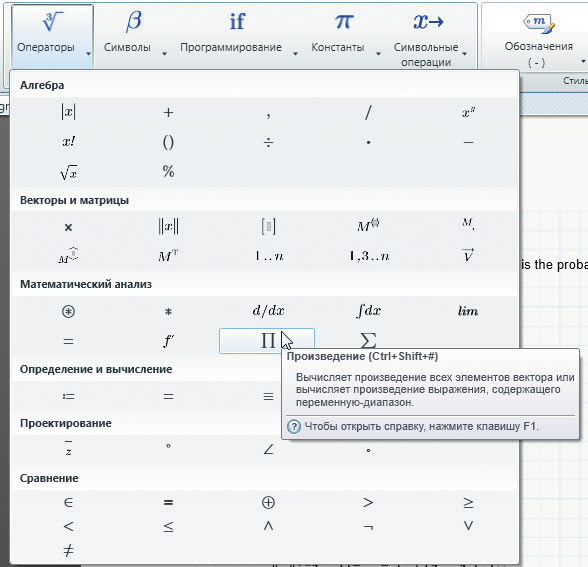
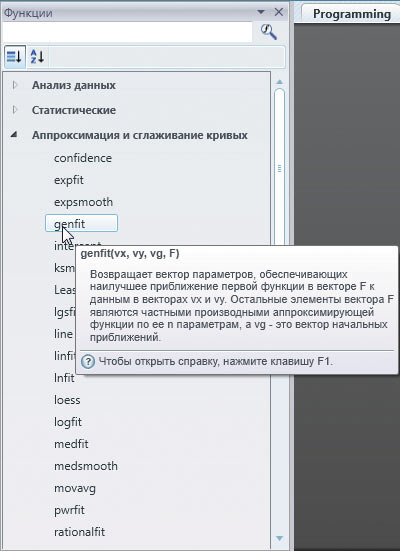
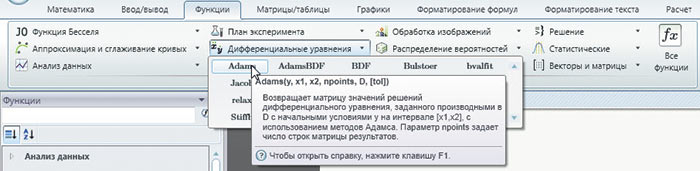
Рис. 1. Операторы и функции Mathcad: а — в меню «Операторы»; б — в меню «Все функции»;
в — в меню «Дифференциальные уравнения»
При вводе данных и формул в PTC Mathcad используется принцип «Что видишь, то и получаешь» (What You see is what You get — WYSIWYG). Это позволяет инженеру сразу разрабатывать документ, максимально похожий на отчет. В рабочем листе PTC Mathcad все выражения написаны не на компьютерном языке формул, а имеют привычный для инженерного восприятия вид (рис. 2а).
Этим Mathcad принципиально отличается от электронных таблиц и языков программирования, где логика вычислений чаще всего оказывается скрытой и неочевидной для пользователя (рис. 2б). Изза этого возможные ошибки в вычислениях могут проявиться при более поздних этапах работы или, что еще хуже, при проверке работоспособности изделия.
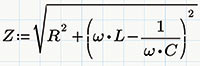
Рис. 2. Запись формулы: а — в PTC Mathcad; б — в электронной таблице
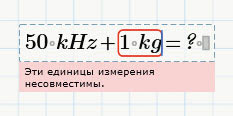
Рис. 3. Контроль совместимости единиц измерения
Возможность работы с физическими единицами измерения также позволит предотвратить ошибки расчетов. В PTC Mathcad осуществляется непрерывный контроль совместимости единиц измерения — программа выдаст сообщение об ошибке при попытке, например, сложить килограммы с килогерцами (рис. 3).
В PTC Mathcad предусмотрена возможность работы с различными единицами измерения. При отсутствии нужных единиц пользователь может создать их сам (рис. 4).
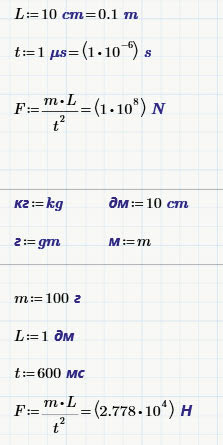
Рис. 4. Создание пользовательских единиц измерения
Помимо математических формул и выражений пользователь может вводить текст в любом удобном месте листа. Это позволяет иллюстрировать свои выкладки предположениями, комментариями, допущениями и ссылаться на используемые при расчете методы. С помощью инструментов форматирования текста, формул и документа в целом можно подготовить легко читаемый документ и сосредоточить свое внимание на наиболее важных этапах расчета. При необходимости математические выражения можно вставить непосредственно в текстовую область, что делает работу с математикой и текстом в PTC Mathcad более гибкой, а документ — более понятным (рис. 5).
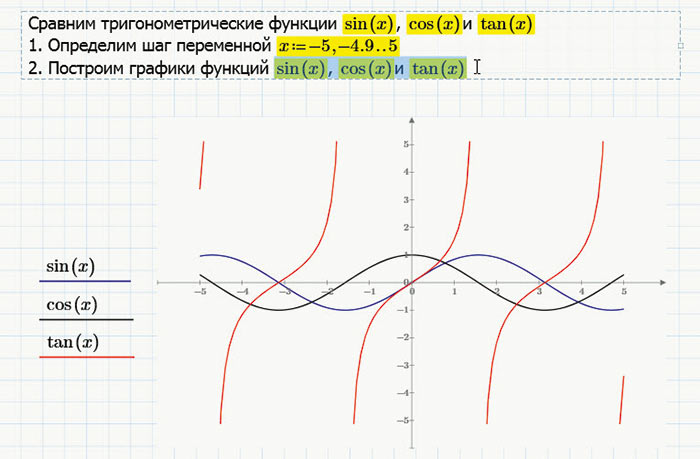
Рис. 5. Вставка математических выражений в текстовую область
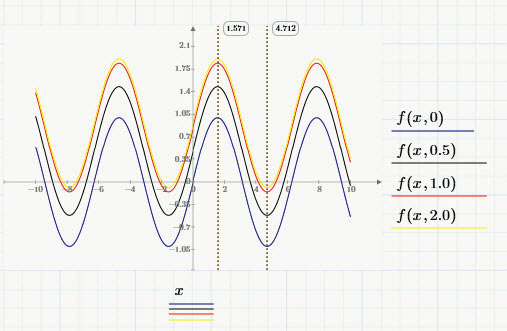
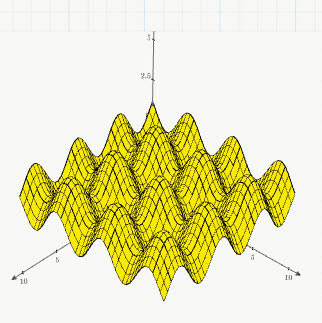
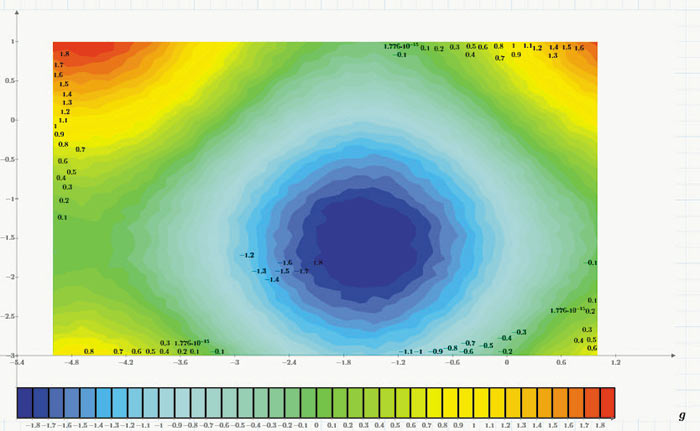
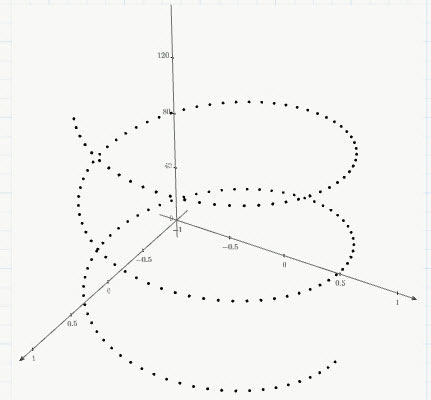
Рис. 6. Графика в PTC Mathcad: а — график в декартовых координатах;
б — график поверхности; в — контурный график; г — график 3D-кривой
В последней версии Mathcad — PTC Mathcad Prime 3.0 — предусмотрена возможность использования шаблонов. Если пользователь в каждом новом документе использует одни и те же формулы, выражения, собственные функции и единицы измерения, параметры форматирования документа, то применение шаблона позволит сэкономить время на оформление документа и сосредоточиться лишь на работе.
Сэкономить время пользователя в PTC Mathcad призвана также возможность повторного использования переменных и функций из других документов Mathcad, что позволит применять предыдущие наработки. При этом нет необходимости вставлять формулы в текущий документ: достаточно просто добавить в лист ссылку на созданный ранее документ PTC Mathcad.
Построение графиков и поверхностей — одна из важнейших сторон инженерной и научной деятельности, поэтому графике в PTC Mathcad уделено особое внимание. В программе можно создавать двумерные графики в декартовой или полярной системе координат, контурные графики и трехмерные графики поверхностей (рис. 6). Инструменты форматирования позволяют задать необходимый вид графика (стиль, толщина, цвет линий, заливка поверхностей, тип осей).
Блоки решения PTC Mathcad — элегантный способ решения алгебраических и дифференциальных уравнений и их систем, а также задач оптимизации. С помощью этих блоков пользователь может в понятной форме дать условие задачи и сразу получить ответ (рис. 7).
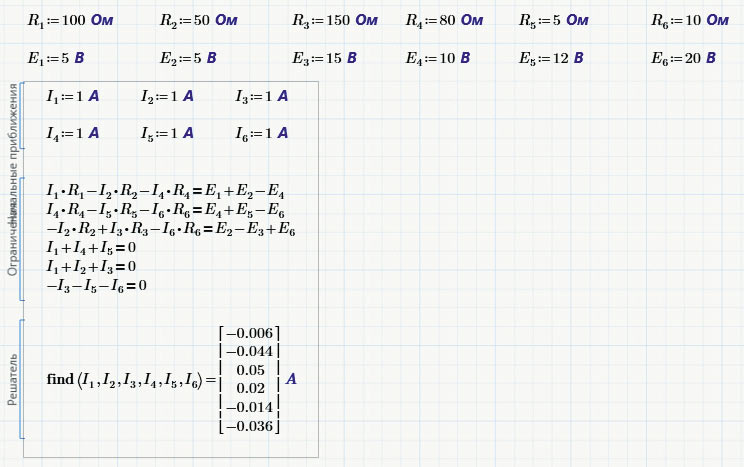
Рис. 7. Решение системы алгебраических уравнений
с помощью блока решения
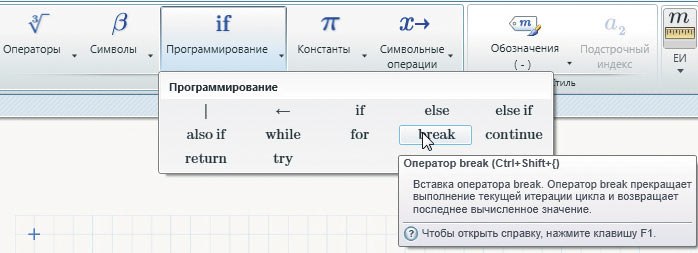
Рис. 8. Набор операторов программирования PTC Mathcad
PTC Mathcad не требует от пользователей какихлибо знаний в области языков программирования или скриптов. Тем не менее при необходимости пользователь может сам вставить программный блок в документ PTC Mathcad. С помощью такого программного блока можно группировать расчеты и возвращать только необходимые результаты из подпрограммы.
Синтаксис языка программирования PTC Mathcad проще, чем Visual Basic: здесь содержатся общеизвестные операторы циклов, условные операторы и операторы выхода из цикла или программы (рис. 8). С помощью этого набора операторов можно создавать свои, довольно сложные алгоритмы (рис. 9).
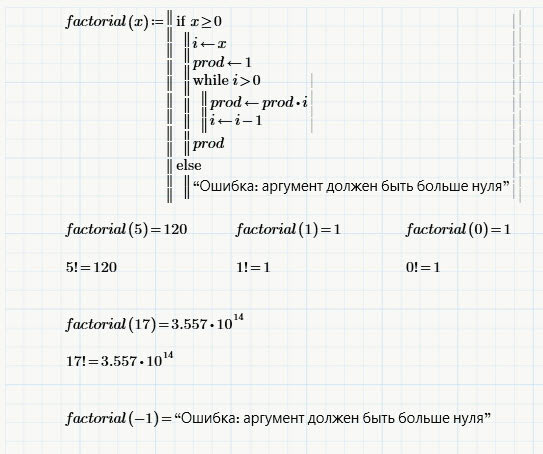
Рис. 9. Программный блок и вывод результатов
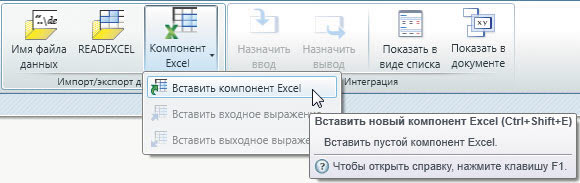
Рис. 10. Вставка компонента Excel
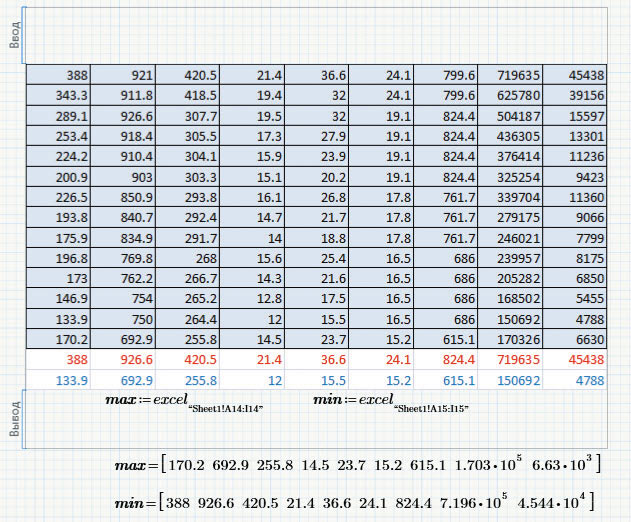
Рис. 11. Вывод данных из компонента Excel
Для использования данных из таблиц в PTC Mathcad можно вставить компонент Excel (рис. 10) — таблицу Excel, непосредственно встроенную в документ Mathcad. Компонент Excel позволяет отправлять расчеты из Mathcad в Excel и наоборот: получать результаты из Excel в Mathcad для использования их в дальнейшей работе (рис. 11).
Таким образом, PTC Mathcad содержит практически все инструменты, необходимые для решения повседневных расчетных задач.
Широкие вычислительные возможности, «живая» математика позволяют быстро получать результаты в удобном виде, а простота расчетов и инструменты форматирования делают PTC Mathcad неотъемлемой частью современного офисного пакета инженера или студента.
Источник: sapr.ru
Mathcad
Mathcad — это комплексное средство компьютерной алгебры, позволяющее проводить как простейшие арифметические, так и сложнейшие инженерные и научные расчеты.

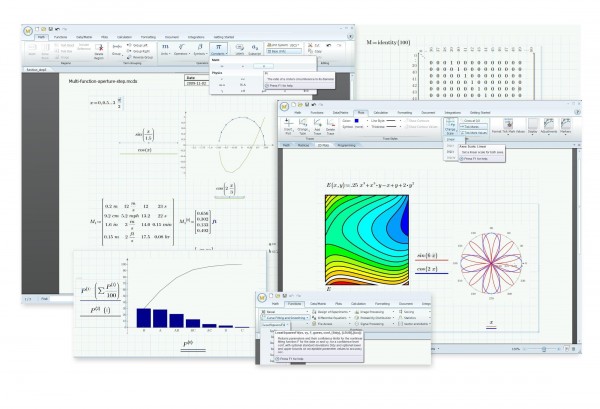
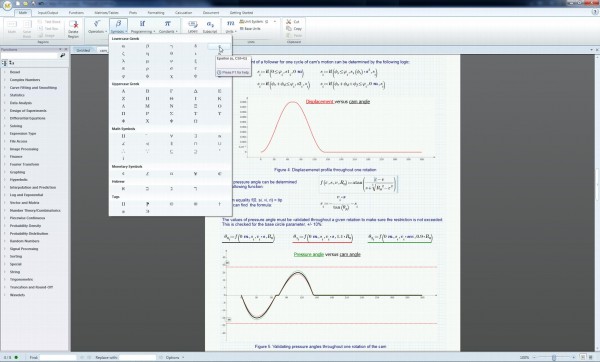
Mathcad приобрел статус популярнейшего математического приложения за счет простоты применения, полной наглядности всех исполняемых алгебраических действий, широчайшей библиотеке функциональных возможностей, а также отличному аппарату изображения результатов (самые различные типы графиков, сильные средства предпечатной подготовки).
Чтобы произвести в Mathcad для Windows разного рода расчеты, достаточно попросту вводить необходимые математические выражения посредством встроенного редактора формул, в виде, предельно приближенном к общепринятому, и программа быстро посчитает результат.
Чтобы начать использование данного математического «гиганта», необходимо Mathcad скачать бесплатно ниже. Пользователями данного приложения преимущественно являются инженеры, студенты, научные деятели, а также различные специалисты технического направления. Поэтому специалисты-разработчики постарались создать вычислительную среду для людей не располагающих знаниями в областях сложнейшего программирования.
Таким образом, в Mathcad входят несколько превосходно согласованных компонентов: редактор текста, включая символьный ввод, процессор вычисления — для проведения, непосредственно, механизмов расчета, согласно вводимым формулам, а также символьный процессор.
Все эти интегрированные элементы создают комфортную автоматизированную математическую среду для проведения расчетов и документирования полученных результатов работы.
Установка:
1) Важно! Чтобы установка прошла успешно достаточно запустить инсталляцию от имени администратора правым кликом на файле.
2) Если не создались ярлыки на рабочем столе или не получается установить программу не смотря на запуск от администратора, то устанавливаем Visual библиотеки:
- Скачайте MSXML 4 SP 2 по ссылке http://www.microsoft.com/download/en/details.aspx?id=19662 и установите от имени администратора;
- Скачайте библиотеку Visual 32-бит (даже если 64 битная ОС) http://www.microsoft.com/download/en/details.aspx?id=3387 и установите от имени администратора.
Источник: soft-file.ru